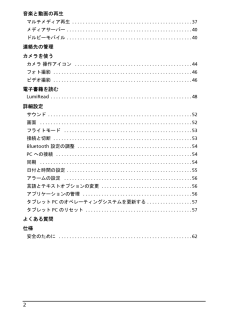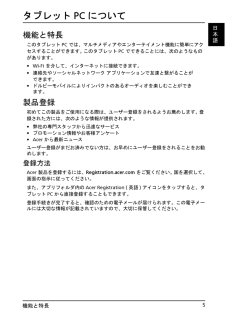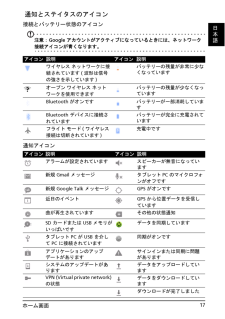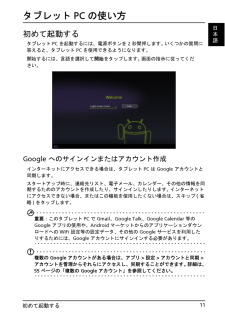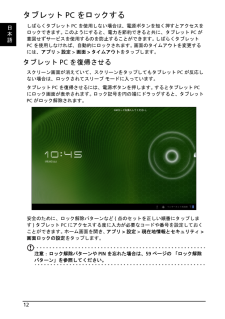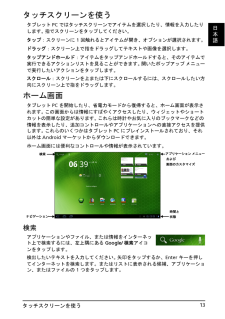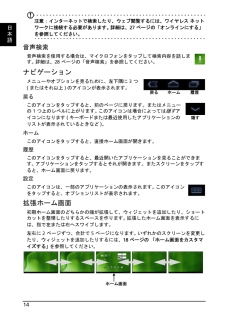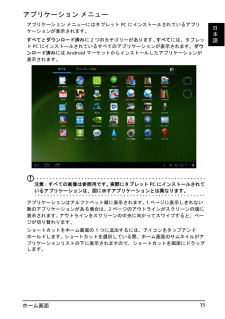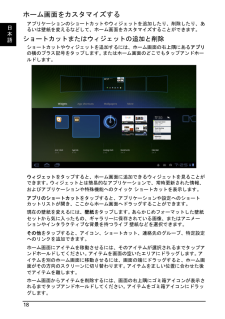Q&A
取扱説明書・マニュアル (文書検索対応分のみ)
"画面"4 件の検索結果
"画面"25 件の検索結果
全般
質問者が納得>接続ユーザー名
>接続先パスワード
プロバイダーから送られてきた書類に書かれています、通常はこれを入力すればネットにつながるはずです
5014日前view62
全般
質問者が納得ちょっと待ってください。USBはデータを通信するケーブルであり映像を出力するケーブルではありませんよ。
A500はMicroHDMIという映像出力端子が付いていますのでそちらからプロジェクターに出力することになります。
ただし、プロジェクター側にもHDMI端子が必要です。
5162日前view78
全般
質問者が納得おかしいですね。同じGmailのアカウントで使っていれば、何台に増えても一度買ったアプリは無料で他の端末にインストール可能ですよ。
うちではINFOBAR A01、MIRACH、IS01、SMT-i9100タブレットの4台で共有中です。
マーケットの画面からアプリ配信元に問い合わせてみては?
問い合わせ前には各端末でマーケットを開いたときにメニューを押せばアカウントが確認できますから念入りに確認しておきましょう。
うちではINFOBARでau oneのメールを読めるようGmailアプリで設定してしまった...
4991日前view170
全般
質問者が納得やりたいことは上記あげられた3機種ともできますけど
基本cpu同じで 一番安い
acer ICONIA TAB A500-10S16 がおすすめ
ACERのタブにはusbケーブルも付いてます。
PC-USBをつなぐと pcからタブはいわゆるUSBメモリみたく外部ストレージデバイスとして見えます。
a500にはUSBのポートもありますので 普通のUSBめもりからデータをコピーすることも可能です。
ちなみに バージョンは3.2まで自動的に上がっています。
5086日前view166
1目次エンドユーザーのライセンス契約タブレット PC について機能と特長 . . . . . . . . . . . . . . . . . . . . . . . . . . . . . . . . . . . . . . . . . . . . . . . . . . . . .5製品登録 . . . . . . . . . . . . . . . . . . . . . . . . . . . . . . . . . . . . . . . . . . . . . . . . . . . . . . .5設定梱包内容 . . . . . . . . . . . . . . . . . . . . . . . . . . . . . . . . . . . . . . . . . . . . . . . . . . . . . . .6タブレットの紹介 . . . . . . . . . . . . . . . . . . . . . . . . . . . . . . . . . . . . . . . . . . . . . . . .6充電 . . . . . . . . . . . . . ...
2音楽と動画の再生マルチメディア再生 . . . . . . . . . . . . . . . . . . . . . . . . . . . . . . . . . . . . . . . . . . . . .37メディアサーバー . . . . . . . . . . . . . . . . . . . . . . . . . . . . . . . . . . . . . . . . . . . . . . .40ドルビーモバイル . . . . . . . . . . . . . . . . . . . . . . . . . . . . . . . . . . . . . . . . . . . . . . .40連絡先の管理カメラを使うカメラ 操作アイコン . . . . . . . . . . . . . . . . . . . . . . . . . . . . . . . . . . . . . . . . . . . .44フォト撮影 . . . . . . . . . . . . . . . . . . . . . . . . . . . . . . . . . . . . . ...
5機能と特長日本語タブレット PC について機能と特長このタブレット PC では、マルチメディアやエンターテイメント機能に簡単にアクセスすることができます。 このタブレット PC でできることには、次のようなものがあります。* Wi-Fi を介して、インターネットに接続できます。* 連絡先やソーシャルネットワーク アプリケーションで友達と繋がることができます。* ドルビーモバイルによりインパクトのあるオーディオを楽しむことができます。製品登録初めてこの製品をご使用になる際は、ユーザー登録をされるようお薦めします。 登録された方には、次のような情報が提供されます。* 弊社の専門スタッフから迅速なサービス* プロモーション情報やお客様アンケート* Acerから最新ニュースユーザー登録がまだお済みでない方は、お早めにユーザー登録をされることをお勧めします。登録方法Acer製品を登録するには、Registration.acer.com をご覧ください。 国を選択して、画面の指示に従ってください。 また、アプリフォルダ内のAcer Registration (英語) アイコンをタップすると、タブレット PC から直接...
17ホーム画面日本語 通知とステイタスのアイコン接続とバッテリー状態のアイコン注意: Google アカウントがアクティブになっているときには、ネットワーク接続アイコンが青くなります。通知アイコンアイコン 説明 アイコン 説明ワイヤレス ネットワークに接続されています (波形は信号の強さを示しています)バッテリーの残量が非常に少なくなっていますオープン ワイヤレス ネットワークを使用できますバッテリーの残量が少なくなっていますBluetooth がオンです バッテリーが一部消耗していますBluetooth デバイスに接続されていますバッテリーが完全に充電されていますフライト モード (ワイヤレス接続は切断されています)充電中ですアイコン 説明 アイコン 説明アラームが設定されています スピーカーが無音になっています新規 Gmail メッセージ タブレット PC のマイクロフォンがオフです新規 Google Talk メッセージGPS がオンです近日のイベント GPS から位置データを受信しています曲が再生されています その他の状態通知SD カードまたは USB メモリがいっぱいですデータを同期していますタブレ...
11初めて起動する日本語タブレット PC の使い方初めて起動するタブレット PC を起動するには、電源ボタンを 2 秒間押します。 いくつかの質問に答えると、タブレット PC を使用できるようになります。開始するには、言語を選択して開始をタップします。 画面の指示に従ってくだ さい。Google へのサインインまたはアカウント作成インターネットにアクセスできる場合は、タブレット PC は Google アカウントと同期します。スタートアップ時に、連絡先リスト、電子メール、カレンダー、その他の情報を同期するためのアカウントを作成したり、サインインしたりします。 インターネットにアクセスできない場合、またはこの機能を使用したくない場合は、スキップ (省略) をタップします。重要:このタブレット PC で Gmail、Google Talk、Google Calendar等の Google アプリの使用や、Android マーケットからのアプリケーションダウンロードへのWiFi設定等の設定データ、その他の Google サービスを利用したりするためには、Google アカウントにサインインする必要があります。 複...
12日本語タブレット PC をロックするしばらくタブレット PC を使用しない場合は、電源ボタンを短く押すとアクセスをロックできます。 このようにすると、電力を節約できると共に、タブレット PC が意図せずサービスを使用するのを防止することができます。 しばらくタブレット PC を使用しなければ、自動的にロックされます。 画面のタイムアウトを変更するには、アプリ > 設定 > 画面 >タイムアウトをタップします。タブレット PC を復帰させるスクリーン画面が消えていて、スクリーンをタップしてもタブレット PC が反応しない場合は、ロックされてスリープ モードに入っています。タブレット PC を復帰させるには、電源ボタンを押します。 するとタブレット PC にロック画面が表示されます。 ロック記号を円の端にドラッグすると、タブレット PC がロック解除されます。安全のために、ロック解除パターンなど (点のセットを正しい順番にタップしま す)タブレット PC にアクセスする度に入力が必要なコードや番号を設定しておくことができます。 ホーム画面を開き、アプリ > 設定 > 現在地情報とセキュリティ > 画面ロック...
13タッチスクリーンを使う日本語タッチスクリーンを使うタブレット PC ではタッチスクリーンでアイテムを選択したり、情報を入力したりします。 指でスクリーンをタップしてください。タップ: スクリーンに 1 回触れるとアイテムが開き、オプションが選択されます。ドラッグ: スクリーン上で指をドラッグしてテキストや画像を選択します。タップアンドホールド: アイテムをタップアンドホールドすると、そのアイテムで実行できるアクションリストを見ることができます。 開いたポップアップ メニューで実行したいアクションをタップします。スクロール: スクリーンを上または下にスクロールするには、スクロールしたい方向にスクリーン上で指をドラッグします。ホーム画面タブレット PC を開始したり、省電力モードから復帰すると、ホーム画面が表示されます。 この画面からは情報にすばやくアクセスしたり、ウィジェットやショートカットの簡単な設定があります。 これらは時計やお気に入りのブックマークなどの情報を表示したり、追加コントロールやアプリケーションへの直接アクセスを提供します。 これらのいくつかはタブレット PC にプレインストールされており、...
14日本語注意: インターネットで検索したり、ウェブ閲覧するには、ワイヤレス ネットワークに接続する必要があります。 詳細は、27ページの「オンラインにする」を参照してください。音声検索音声検索を使用する場合は、マイクロフォンをタップして検索内容を話します。 詳細は、28ページの「音声検索」を参照してください。ナビゲーションメニューやオプションを見るために、左下隅に 3 つ(またはそれ以上)のアイコンが表示されます。戻るこのアイコンをタップすると、前のページに戻ります。またはメニューの 1 つ上のレベルに上がります。 このアイコンは場合によっては隠す アイコンになります (キーボードまたは最近使用したアプリケーションのリストが表示されているときなど)。ホームこのアイコンをタップすると、直接ホーム画面が開きます。履歴このアイコンをタップすると、最近開いたアプリケーションを見ることができます。 アプリケーションをタップするとそれが開きます。またスクリーンをタップすると、ホーム画面に戻ります。設定このアイコンは、一部のアプリケーションの表示されます。 このアイコンをタップすると、オプションリストが表示されます。拡...
15ホーム画面日本語アプリケーション メニューアプリケーション メニューにはタブレット PC にインストールされているアプリケーションが表示されます。 すべてとダウンロード済みに 2 つのカテゴリーがあります。 すべてには、タブレット PC にインストールされているすべてのアプリケーションが表示されます。ダウンロード済みには Android マーケットからインストールしたアプリケーションが表示されます。注意: すべての画像は参照用です。 実際にタブレット PC にインストールされているアプリケーションは、図に示すアプリケーションとは異なります。アプリケーションはアルファベット順に表示されます。 1 ページに表示しきれない数のアプリケーションがある場合は、2 ページのアウトラインがスクリーンの端に表示されます。 アウトラインをスクリーンの中央に向かってスワイプすると、ページが切り替わります。ショートカットをホーム画面の 1 つに追加するには、アイコンをタップアンドホールドします。 ショートカットを選択している間、ホーム画面のサムネイルがアプリケーションリストの下に表示されますので、ショートカットを画面にドラッグ...
18日本語ホーム画面をカスタマイズするアプリケーションのショートカットやウィジェットを追加したり、削除したり、あるいは壁紙を変えるなどして、ホーム画面をカスタマイズすることができます。ショートカットまたはウィジェットの追加と削除ショートカットやウィジェットを追加するには、ホーム画面の右上隅にあるアプリの横のプラス記号をタップします。 またはホーム画面のどこでもタップアンドホールドします。ウィジェットをタップすると、ホーム画面に追加できるウィジェットを見ることができます。 ウィジェットとは簡易的なアプリケーションで、常時更新された情報、およびアプリケーションや特殊機能へのクイック ショートカットを表示します。 アプリのショートカットをタップすると、アプリケーションや設定へのショートカットリストが開き、ここからホーム画面へドラッグすることができます。現在の壁紙を変えるには、壁紙をタップします。 あらかじめフォーマットした壁紙セットから気に入ったもの、ギャラリーに保存されている画像、またはアニメーションやインタラクティブな背景を持つライブ 壁紙などを選択できます。 その他をタップすると、アイコン、ショートカット、連...
- 1